Cadastro de Servidores e Ficha Funcional
Consulte informações funcionais de servidores e saiba como editar seus cadastros.
#FicaDica: Este manual está disponível no cadastro dos servidores no e-RH: acesse-o pelo botão (?) Ajuda que consta na parte superior da tela!
Servidores: detalhes!
No Módulo de Recursos Humano (e-RH), após localizar a matrícula desejada (para maiores informações, clique aqui), clique no nome do servidor para acessar aos detalhes de seu vínculo.
Na tela de detalhes do servidor é exibido algumas informações relacionadas ao vínculo com a Administração Pública, como: matrícula, cargo, data de adminissão, unidades de vínculo e pagamento, carga horária, padrão, etc.
Ainda nessa tela é possível consultar a lista de Dependentes, bem como a lista de Ocorrências registradas em seu histórico funcional. Ambas as listas podem ser acessadas rolando a página, ou, simplesmente, clicando nos botões da barra de contexto (barra verde). Veja na animação abaixo.
Por meio da tela de detalhes é possível imprimir a ficha funcional de servidores estatutários. Basta clicar no botão Ficha Funcional na barra de contexto que um PDF será gerado e exibido numa nova guia/aba do navegador com todas as informações funcionais e pessoais. Caso precise consultar ou alterar os dados pessoais, basta acessar o botão Cadastro Geral que o cadastro pessoal do sevidor é aberto numa nova guia/aba do navegador.
Atenção! A depender da configuração de acesso e perfil, algumas funcionalidades poderão ser limitadas ou ausentes.
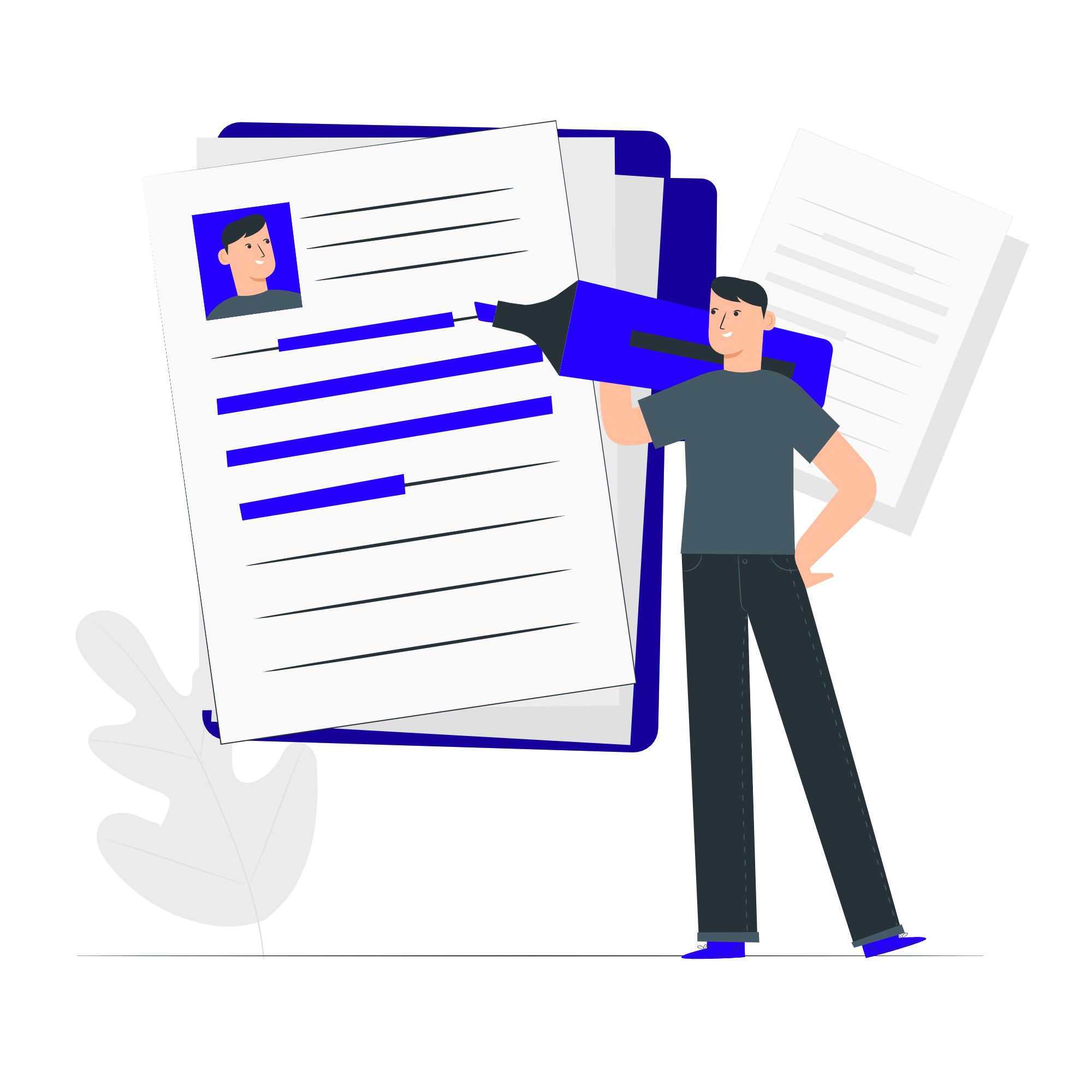 Editando cadastro
Editando cadastro
E pensando na maratona de deixar os cadastros de seus servidores 5 estrelas, juntamos todas edições em um único local:
A partir da tela de detalhes do servidor, clica no botão Editar na barra de contexto para acessar a tela de edição.
Atenção! A depender da configuração de acesso e perfil, essa funcionalidade pode estar indiponível.
Dados do Vínculo
Os dados de cadastro de vínculo vai depender do tipo de vínculo cadastrado pela Unidade Central de Gestão de Pessoas (atualmente a Segep), mas no geral contam: data de admissão, cargo, regime, etc. Veja um exemplo abaixo (ou clica na imagem para ampliar em um nova guia):
Frequência
Na segunda aba da tela de edição é possível configurar a frequência do servidor. As seguintes informações são requeridas:
-
Horas semanais: informe em números a carga horária semanal contratada. O SIF, por exemplo, usa essa informação para montar a frequência semanal e mensal do servidor;
-
Horas extras: opcionalmente, informe em números a quantidade máxima permitida de horas extras a ser realizada;
-
Plantonista: marque essa opção quando o servidor for plantonista; desmarque caso não o seja. O Skala, por exemplo, usa essa informação pra montar escalas de plantões;
-
Está em atividade privativa ao cargo? Marque essa opção caso o servidor esteja exercendo atividade inerente ao cargo; desmarque caso o servidor esteja em readaptação ou em quaisquer circustâncias de restrição das atividades inerente ao cargo. O SID, por exemplo, usa essa informação para aplicar, ou deixar de aplicar, concessão especial de férias a servidor que opera com Raios X ,ou Substâncias Radioativas ou Ionizantes, bem como a servidor/professor no Exercício do Magistério.
-
Frequência: escolha entre Biométrico ou Digital, a marcação do ponto eletrônico. O Portal do Servidor, por exemplo, usa essa informação para disponibilizar ao servidor com ponto Digital o registro de ponto online.
Após realizar as alterações, clica em Salvar para deixar registrado!
Ainda na aba de frequência, se faz necessário definir o local de trabalhdo do servidor.
No campo de departamento, pesquise pelo local de trabalho do servidor. No resultados da busca, seleciona o departamento desejado e depois clica no botão Adicionar.
O departamento adicionado será exibido logo abaixo numa relação na qual deverá ser definido o departamento padrão.
Embora um servidor possa ter vários locais de trabalhos (professores, profissionais da saúde, mebros de comissão, etc.), alguns sistemas precisam saber quem é o chefe-imediato desse servidor; que nesses caso será o chefe do departamento definido como padrão. O SID, por exemplo, usa essa informação para que o homologador das férias do servidor seja o chefe do departamento padrão.
Entretanto, outros sistemas precisam saber de todos os locais de trabalho. O Skala, por exemplo, usa essa informação para configurar escalas de médicos que podem trabalhar em vários hospitais enquanto o SIF usa essa informação para montar frequência do servidor em cada local de trabalho, respeitando os feriados e pontos facultativos decretado nos municípios desses departamentos.
Para remover um departamento, basta clicar no botão Remover na lista de departamentos.
Perigo! A remoção de departamentos causa impacto em vários outros sistema, como mencionado acima, e é irreversível. Tenha consciência do ato!
Pagamento
Na aba de pagamento, defina:
- Unidade de pagamento: a unidade que efetiva o pagamento do salário do servidor;
- Padrão: defina o padrão de classe, nível e referência atual do servidor após promoções e progressões; e,
- Conta de pagamento: escolha, dentra as contas cadastradas pelo servidor no Cadastro Geral, aquela por onde ele receberá os proventos.
Após atualizar os dados, clica no botão Salvar.
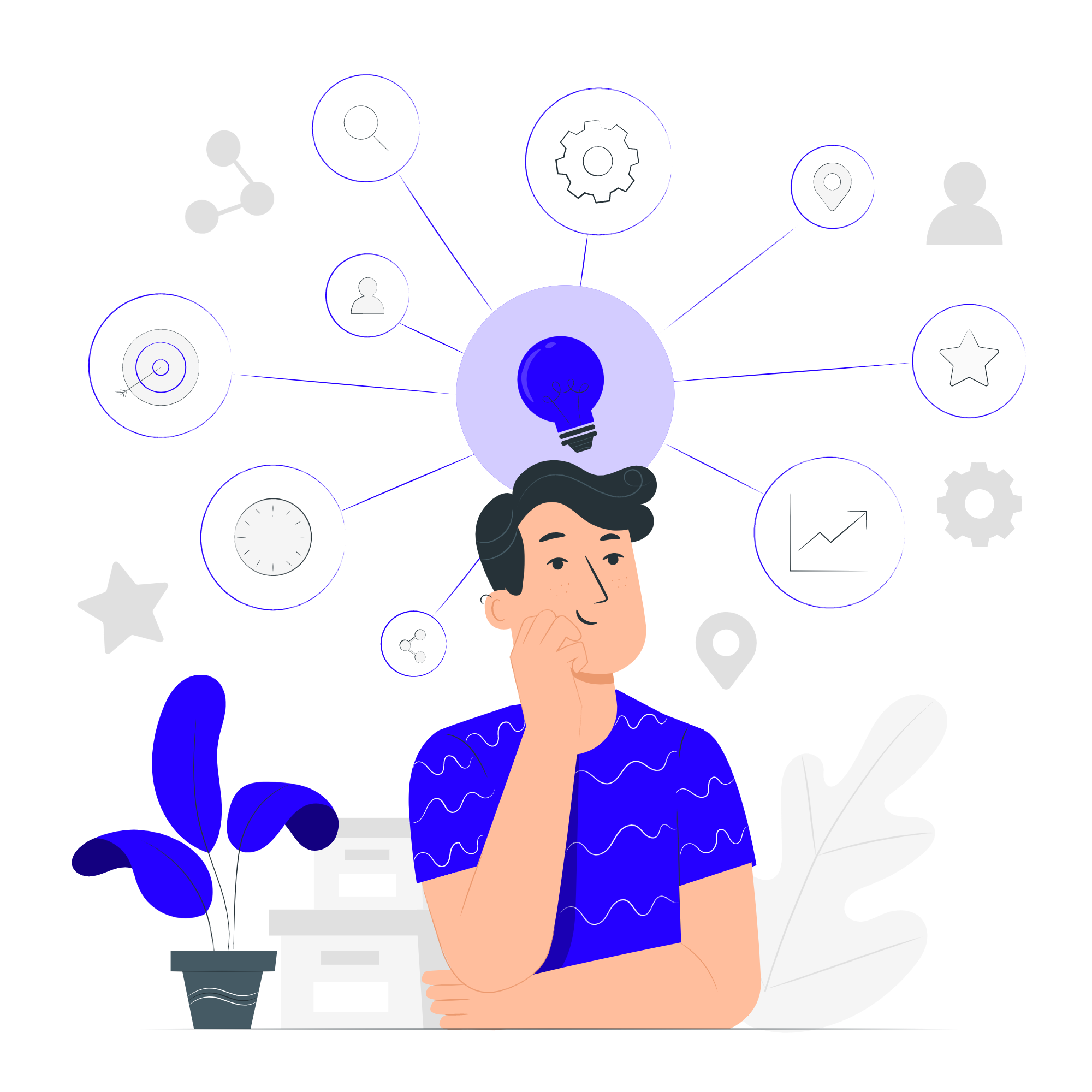 Funções não gratificadas
Funções não gratificadas
Na aba de funções não gratificadas, defina as funções e papéis que o servidor atualmente excerce, como por exemplo: gerente de projeto, dono de processo, dono de produto, desenvolvedor de sistemas, design de UX de serviços públicos, etc...
Para remover, basta clica no ícone vermelho em forma de X que aparece ao lado da função adicionada.
Tome nota! A função aqui descrita não são as gratificadas definida em lei. Mas apenas as que o servidor executa informalmente.
Essa informação deve ser usado em banco de competências e também será usada na Central de Desenvolvedor - uma aplicação funcionalidades com acesso restrito a servidores que exerçam determindas funções não gratificadas.
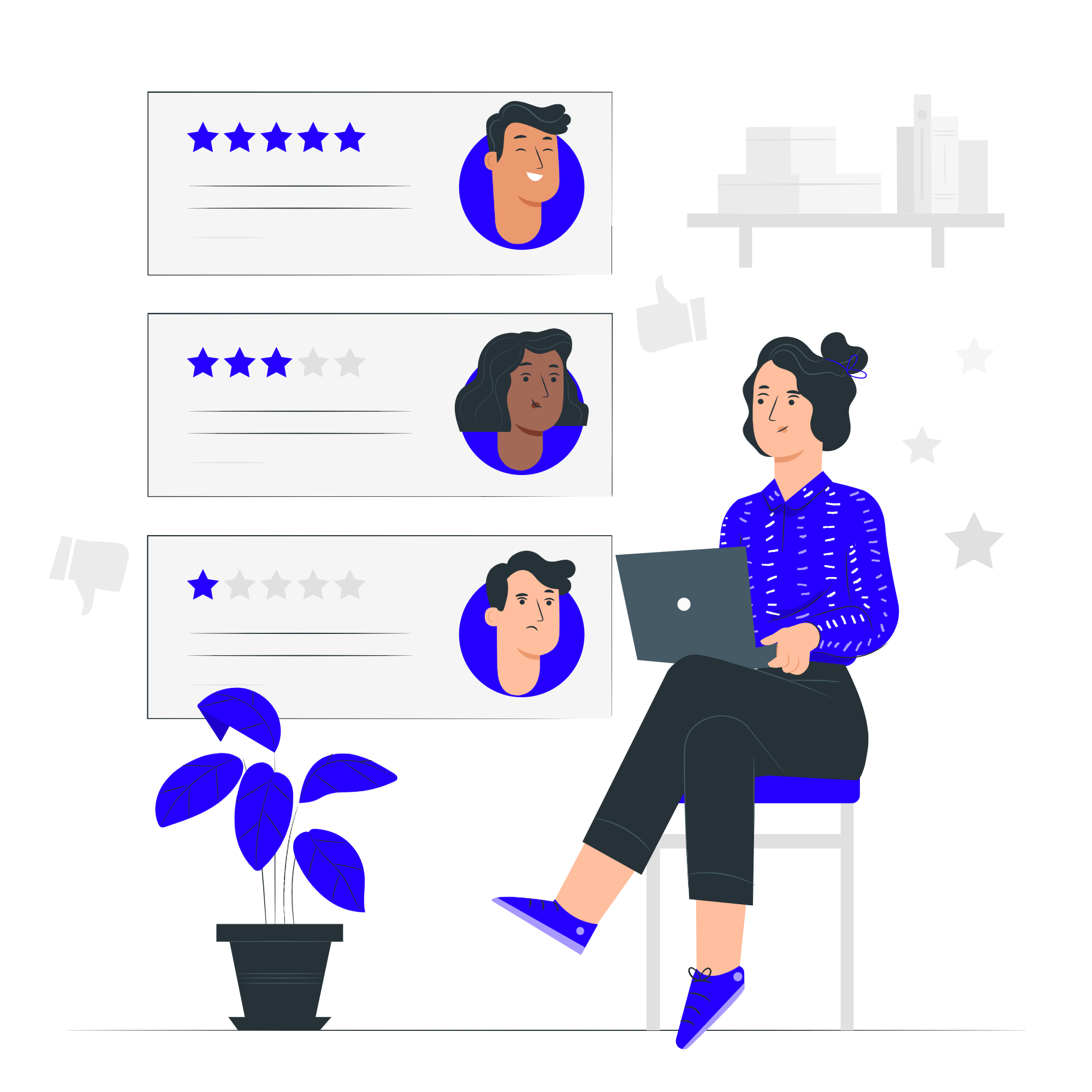 Cadastro 5 ⭐?
Cadastro 5 ⭐?
Agora ficou mais fácil complementar os cadastros dos servidores com máximo de informações possíveis; mas, caso encontre alguma dificuldade, entre em contato com nosso time de atendimento por meio desse link (abertura de chamados) ou acesse aos demais Manuais e Tutoriais.
Ah! Ajude-nos a melhorar o e-RH enviando sua sugestão de melhoria nesse link (Que tal..., Que bom..., Que pena...).
© 2021 Governo do Estado de Rondônia - Todos os Direitos Reservados. As animações e imagens do e-RH foram feitas no próprio sistema usando dados fictícios. Illustration by Freepik Storyset.


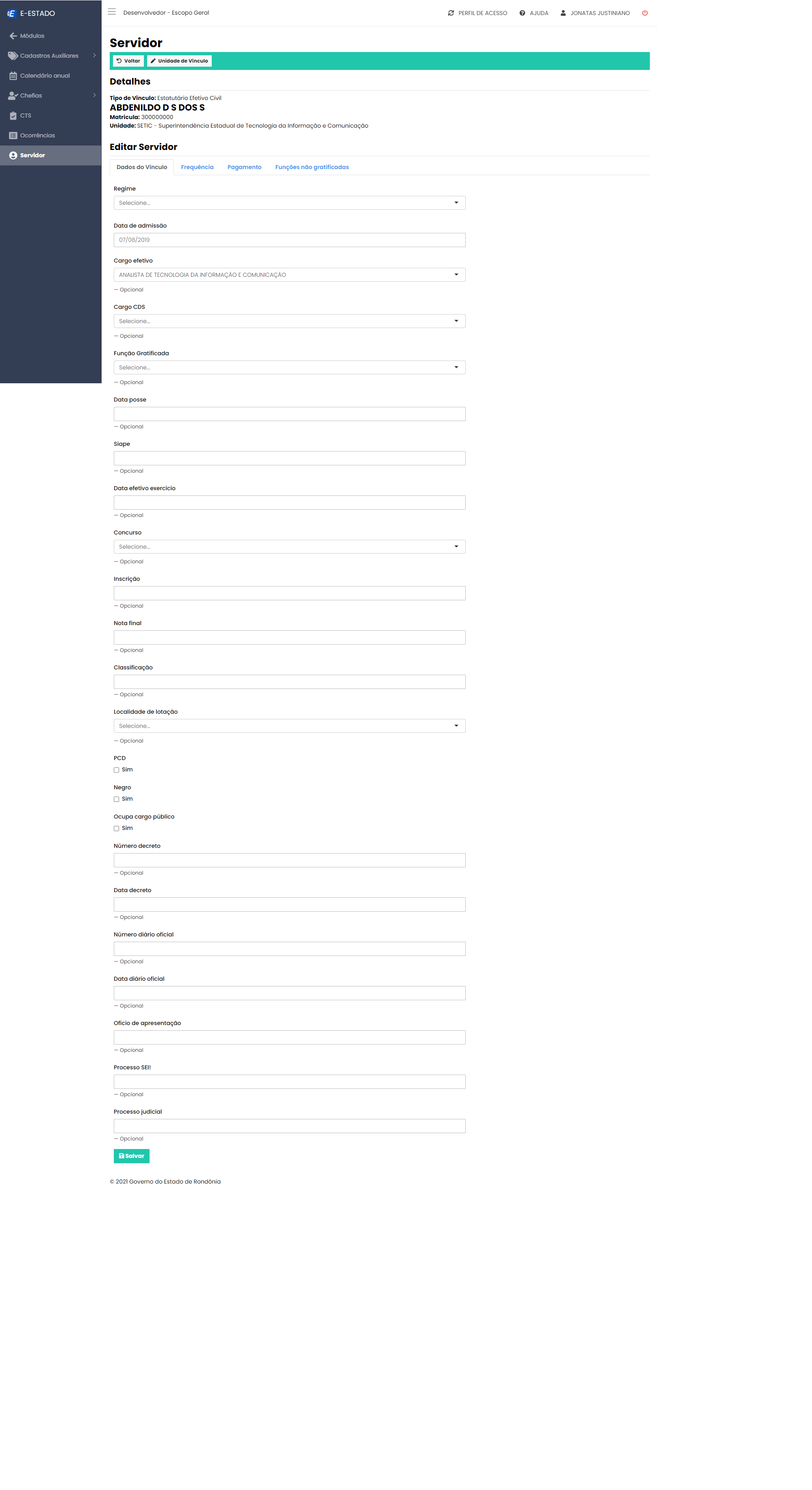
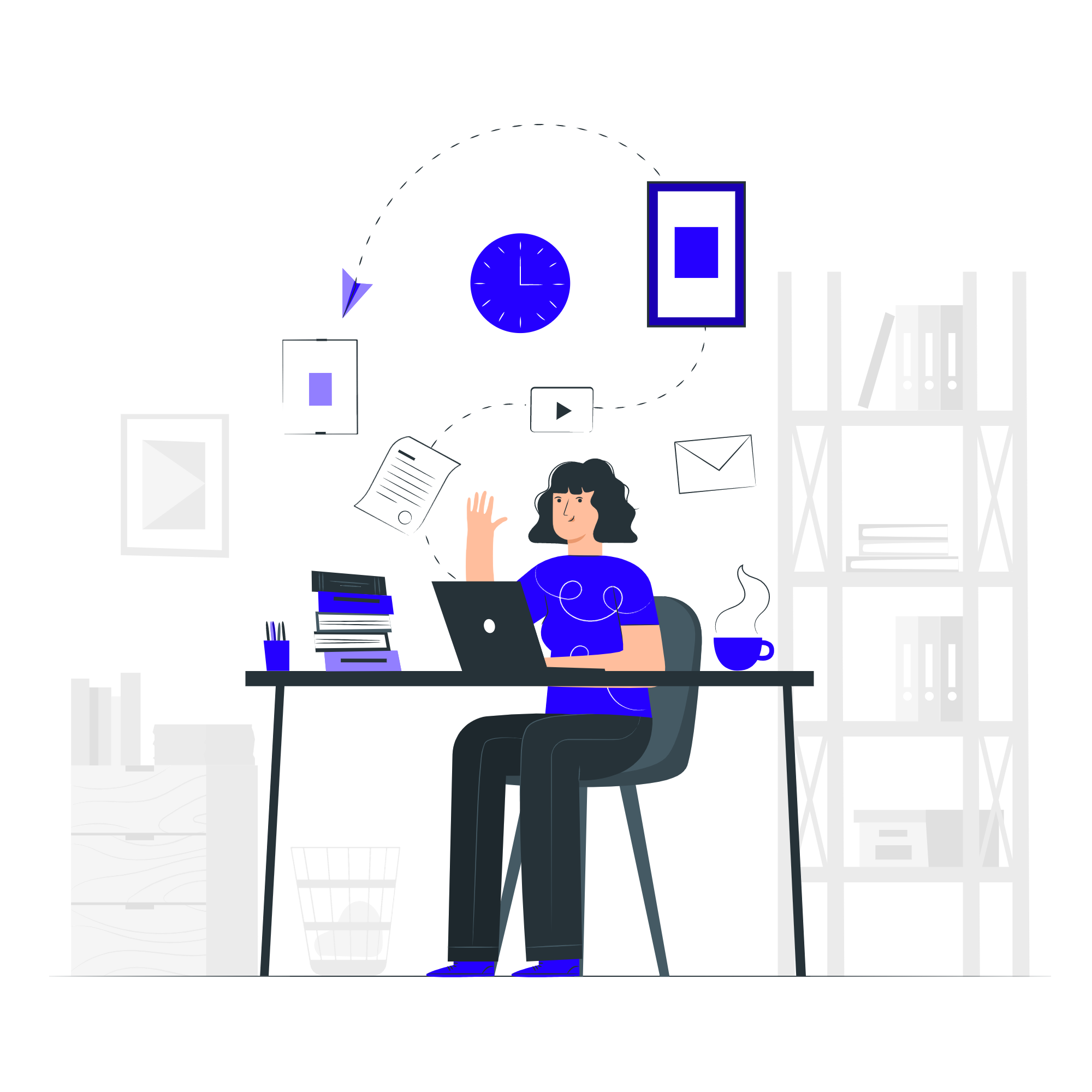

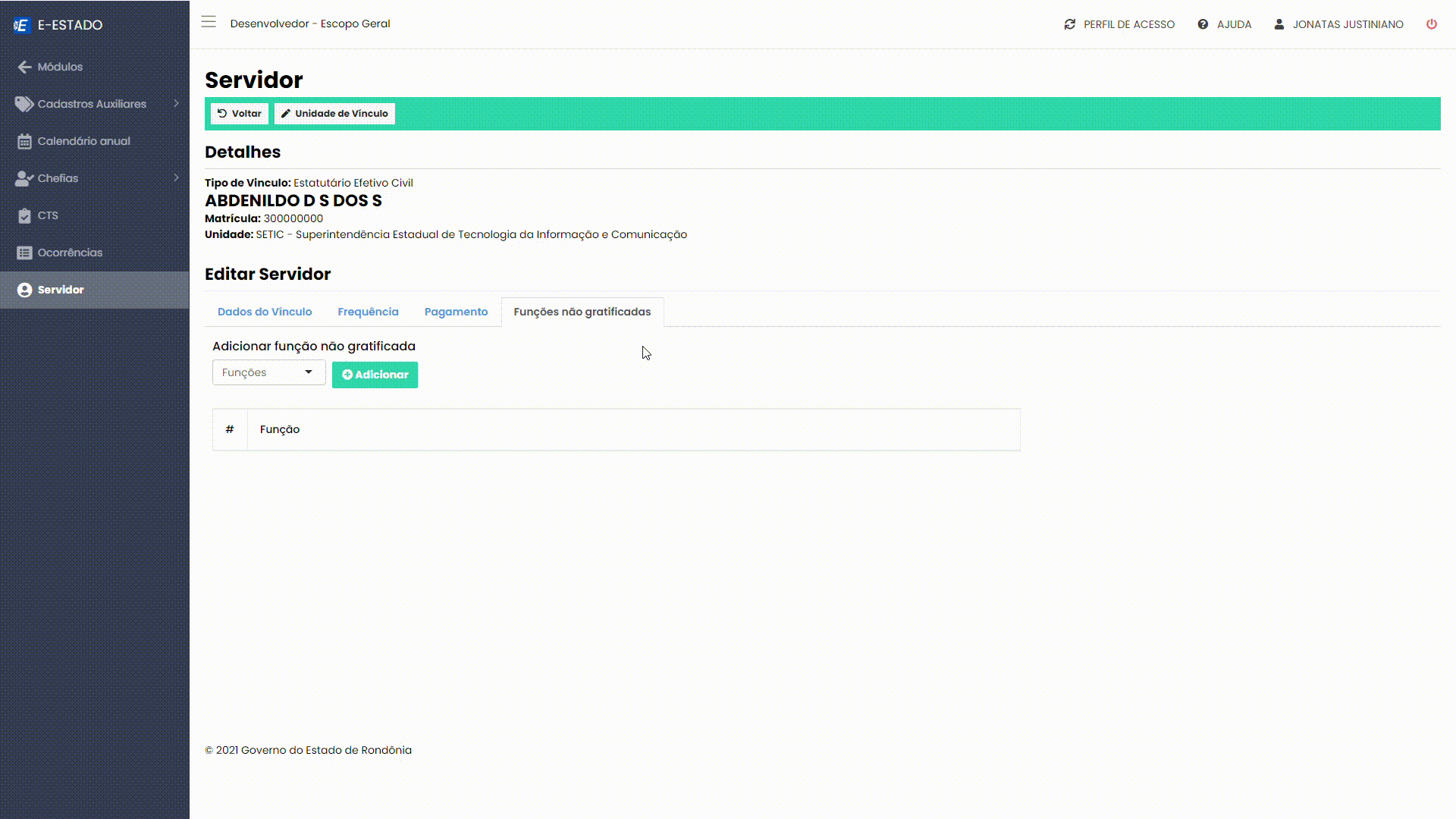
Nenhum comentário para exibir
Nenhum comentário para exibir